- Parte 1. Transferir música de iPad a iPod con FoneTrans para iOS
- Parte 2. Transferir música de iPad a iPod a través de Apple Music
- Parte 3. Cómo transferir música de iPad a iPod a través de iTunes
- Parte 4. Cómo transferir música de iPad a iPod mediante Finder
- Parte 5. Transferir música de iPad a iPod mediante AirDrop
- Parte 6. Preguntas frecuentes sobre la transferencia de música del iPad al iPod
Transferir música de iPad a iPod: los mejores métodos en 2023
 Publicado por Boey Wong / 23 de junio de 2022 09:00
Publicado por Boey Wong / 23 de junio de 2022 09:00 Tengo un iPad y un iPod, y quiero transferir música del iPad al iPod. ¿Se puede transferir música del iPad al iPod?
Algunos usuarios pueden tener más de un dispositivo iOS y les gustaría almacenar archivos de música, canciones y más en diferentes dispositivos con facilidad. A veces, es posible que necesite transferir música de un dispositivo a otro para diversos fines.
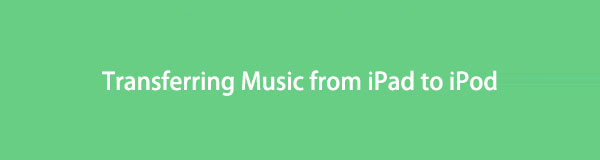
Obtendrá las mejores respuestas si desea descubrir más soluciones sobre cómo transferir música del iPad al iPod.

Lista de Guías
- Parte 1. Transferir música de iPad a iPod con FoneTrans para iOS
- Parte 2. Transferir música de iPad a iPod a través de Apple Music
- Parte 3. Cómo transferir música de iPad a iPod a través de iTunes
- Parte 4. Cómo transferir música de iPad a iPod mediante Finder
- Parte 5. Transferir música de iPad a iPod mediante AirDrop
- Parte 6. Preguntas frecuentes sobre la transferencia de música del iPad al iPod
Parte 1. Transferir música de iPad a iPod con FoneTrans para iOS
Muchas herramientas de terceros en el mercado lo ayudan a administrar los datos de iOS. La mayoría de ellos tienen características similares y debe elegir uno adecuado de ellos. Aquí, FoneTrans para iOS es el mas recomendado. Primero, tiene características profesionales y funcionales para ayudarlo a transferir datos entre la computadora y el dispositivo. Incluso puede transferir datos de iTunes de forma selectiva con facilidad.
En segundo lugar, es fácil de usar. El diseño simple le muestra cómo usar esta herramienta, puede entenderla sin esfuerzo.
Con FoneTrans para iOS, disfrutará de la libertad de transferir sus datos del iPhone a la computadora. No solo puede transferir mensajes de texto del iPhone a la computadora, sino que también las fotos, los videos y los contactos se pueden transferir a la PC fácilmente.
- Transfiera fotos, videos, contactos, WhatsApp y más datos con facilidad.
- Vista previa de datos antes de transferir.
- iPhone, iPad y iPod touch están disponibles.
A continuación se muestra la demostración de cómo usar FoneTrans para iOS para mover música del iPad al iPod.
Paso 1Descargue e instale FoneTrans para iOS en la computadora y ejecute el programa.

Paso 2Conecte el iPad y el iPod Touch a la computadora y seleccione el Música pestaña en el panel izquierdo de la interfaz principal.
Paso 3Puede ver todos los archivos disponibles en el lado derecho, marque los elementos que desea transferir.
Paso 4Haga clic en el exportar a icono y seleccione su iPod.
Sin embargo, si eres fanático de las formas de Apple, puedes aprender los pasos detallados de las siguientes partes.
Con FoneTrans para iOS, disfrutará de la libertad de transferir sus datos del iPhone a la computadora. No solo puede transferir mensajes de texto del iPhone a la computadora, sino que también las fotos, los videos y los contactos se pueden transferir a la PC fácilmente.
- Transfiera fotos, videos, contactos, WhatsApp y más datos con facilidad.
- Vista previa de datos antes de transferir.
- iPhone, iPad y iPod touch están disponibles.
Parte 2. Transferir música de iPad a iPod a través de Apple Music
Después de la actualización, Apple proporciona una característica conveniente para que el usuario administre sus archivos de música con o sin conexiones físicas. Si eres el que se ha suscrito a Apple Music, puedes leer esta parte detenidamente y aprender el tutorial sobre cómo transferir música del iPad al iPod.
Paso 1En iPad y iPod, vaya a la Ajustes aplicación y seleccione Música.
Paso 2Pulsa para buscar Biblioteca de sincronización Encenderlo. No verá esta opción si no está suscrito a Apple Music o iTunes Match.

Para las personas que no son suscriptoras de Apple Music, todavía tienen otras alternativas para copiar música del iPad al iPod.
Parte 3. Cómo transferir música de iPad a iPod a través de iTunes
Inicialmente, los usuarios de iPhone deben administrar los datos de iOS con iTunes en la computadora. Para algunos usuarios, iTunes puede ser un poco complicado para transferir datos, ya que tiene obstáculos y limitaciones específicos. Sin embargo, aquí le mostraremos las instrucciones claras para transferir música de iPad a iPod.
Paso 1Abra iTunes en la computadora, luego conecte el iPad a él.
Paso 2Haga clic en el dispositivo icono y elija Música en el lado izquierdo.
Paso 3Marque la casilla junto a Sincronizar música y haga clic en el Sincronizar botón. Por favor espere hasta que termine.

Paso 4Desconecte el iPad y conecte el iPod. Repita el proceso anterior.
Ya sabes, iTunes se ejecuta solo en Windows y macOS anteriores. ¿Qué pasa si no tienes iTunes? Sigue moviendote.
Parte 4. Cómo transferir música de iPad a iPod mediante Finder
Finder, la música de Apple y otras características han reemplazado a iTunes en macOS posteriores, también puede usarlos para administrar sus archivos de música. Entonces, aquí aprenderá cómo mover la música del iPad al iPod.
Con FoneTrans para iOS, disfrutará de la libertad de transferir sus datos del iPhone a la computadora. No solo puede transferir mensajes de texto del iPhone a la computadora, sino que también las fotos, los videos y los contactos se pueden transferir a la PC fácilmente.
- Transfiera fotos, videos, contactos, WhatsApp y más datos con facilidad.
- Vista previa de datos antes de transferir.
- iPhone, iPad y iPod touch están disponibles.
Paso de transferencia de música de iPad a iPod por Finder
Finder puede ayudarlo a terminar algunas tareas en la vida diaria. Si no se suscribió a Apple Music, puede usar su función individual para administrar diferentes secciones, como General, Música, Películas, Programas de TV, Podcasts, Audiolibros, Libros, Fotos y Archivos. Por lo tanto, puede transferir música con él a continuación.
Paso 1Abra Finder en la computadora, conecte el iPad y el iPod a la computadora.
Paso 2Seleccione iPad en el lado izquierdo y luego elija Música. Marque la casilla junto a Sincroniza música en tu iPad, elija también las opciones debajo de la pestaña correspondiente y haga clic en Aplicá.
Paso 3Repita los pasos anteriores en el iPod.
Para las personas a las que les gustan los métodos inalámbricos, pueden pasar a la siguiente parte sobre AirDrop.
Parte 5. Transferir música de iPad a iPod mediante AirDrop
Apple tiene algunas funciones específicas solo para dispositivos iOS y computadoras Mac. Por ejemplo, puede usar AirDrop para transferir varios archivos entre el dispositivo y la computadora. Si desea transferir música, también está disponible para su uso.
Aquí está el tutorial sobre cómo transferir música del iPad al iPod con AirDrop.
Paso 1Establecer AirDrop Solo contactos o Todos tanto en iPad como en iPod Touch. Luego, asegúrese de haber activado Wi-Fi, punto de acceso personal y Bluetooth.
Paso 2En el iPad, abre la Música aplicación y toque la música que desea transferir. Toque el botón compartir y seleccione Lanzamiento desde el aire.
Paso 3Encuentra el iPod de los dispositivos y tócalo.
Paso 4En la pantalla del iPod, seleccione Recibe botón cuando vea que aparece una pantalla.
Comenzará a enviar y recibir sus archivos de música, puede verificarlos una vez que hayan terminado.
Con FoneTrans para iOS, disfrutará de la libertad de transferir sus datos del iPhone a la computadora. No solo puede transferir mensajes de texto del iPhone a la computadora, sino que también las fotos, los videos y los contactos se pueden transferir a la PC fácilmente.
- Transfiera fotos, videos, contactos, WhatsApp y más datos con facilidad.
- Vista previa de datos antes de transferir.
- iPhone, iPad y iPod touch están disponibles.
Parte 6. Preguntas frecuentes sobre la transferencia de música del iPad al iPod
1. ¿Cómo sincronizo toda mi biblioteca de iTunes con mi iPod?
Puede seguir los pasos de la parte 3 para sincronizar completamente la biblioteca de iTunes desde la computadora al iPod. Y también puede habilitar la función para sincronizar el iPod usando Wi-Fi sin una conexión física.
2. ¿Se puede transferir música del iPad al iPod sin una computadora?
Sí. Además de iCloud y Apple Music, también puedes probar AirDrop para transferir música y otros archivos.
3. ¿Se puede descargar música del iPad al iPod?
Sí. Puede iniciar sesión con el mismo ID de Apple en el iPod y el iPad, luego abra la aplicación Apple Music y toque el botón Descargar para guardarlos en el iPod.
4. ¿Por qué mi iPad no se sincroniza con mi Mac?
Primero, asegúrese de haber iniciado sesión con la misma ID de Apple tanto en iPad como en Mac. En segundo lugar, asegúrese de haber utilizado los métodos correctos para sincronizar iPad con Mac.
5. ¿Cómo transferir música del iPad al iPod shuffle?
Si está utilizando iPod shuffle, debe sincronizar el dispositivo con Mac a través de Finder en la parte 4.
Esas son las 5 soluciones para transferir música del iPad al iPod de manera profesional y sin esfuerzo. Entre estas opciones, FoneTrans para iOS es el mejor para ti; tiene una interfaz fácil de usar que permite incluso a los principiantes transferir datos de iOS con simples clics. Aún más, puede administrar la biblioteca de iTunes con ella de forma selectiva o completa. ¿Por qué no descargar y disfrutar de sus beneficios ahora?
Con FoneTrans para iOS, disfrutará de la libertad de transferir sus datos del iPhone a la computadora. No solo puede transferir mensajes de texto del iPhone a la computadora, sino que también las fotos, los videos y los contactos se pueden transferir a la PC fácilmente.
- Transfiera fotos, videos, contactos, WhatsApp y más datos con facilidad.
- Vista previa de datos antes de transferir.
- iPhone, iPad y iPod touch están disponibles.
